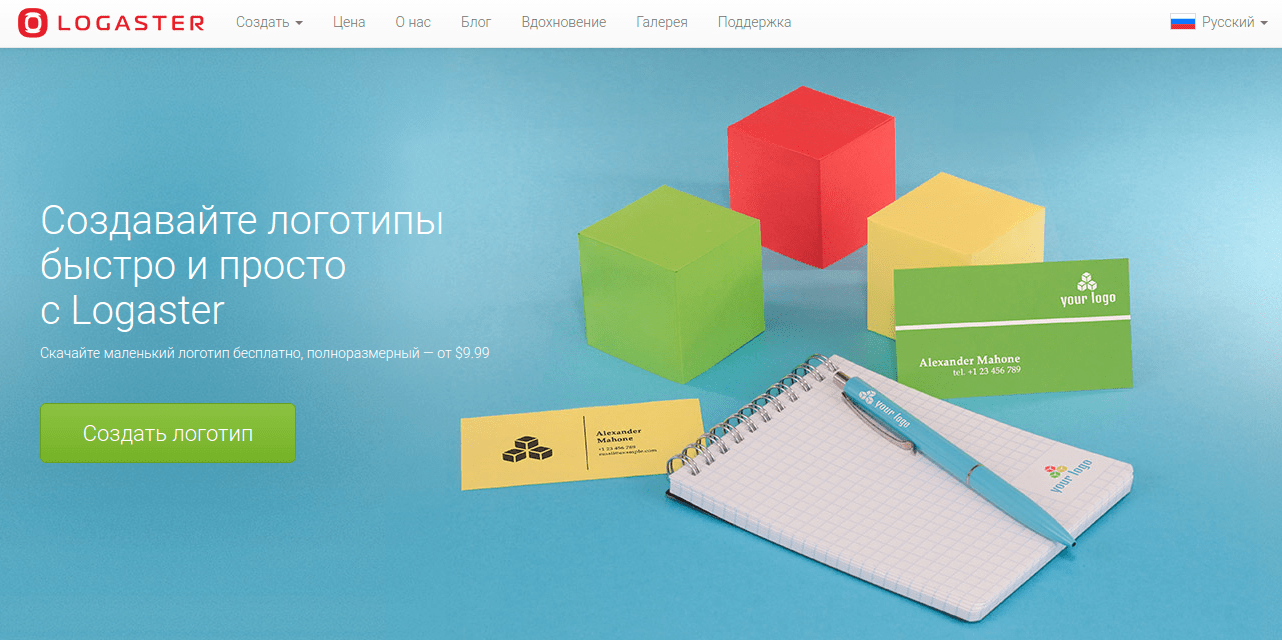Каждый человек, что занимается бизнесом и работающий тет-а-тет с клиентами, должен носить с собой визитную карту. Визитка, на которой указаны контактные данные и инициалы, поможет сэкономит время при работе с клиентом и покажет уровень профессионализма. Для изготовления дизайна карточки не обязательно обращаться в типографию и платить за это деньги. В статье мы расскажем как сделать визитку на компьютере самому.
Microsoft Word
Функционал Microsoft Word не ограничивается набором текста и его форматированием. Используя эту программу, можно за короткое время оформить визитку и пустить в печать. Для работы используем редактор Microsoft Word 2013:
- Сперва выберите фон будущей карточки. Скачайте картинку с интернета или используйте ранее заготовленную.
- Откройте Word → Вставка → Рисунки → Вставьте рисунок.
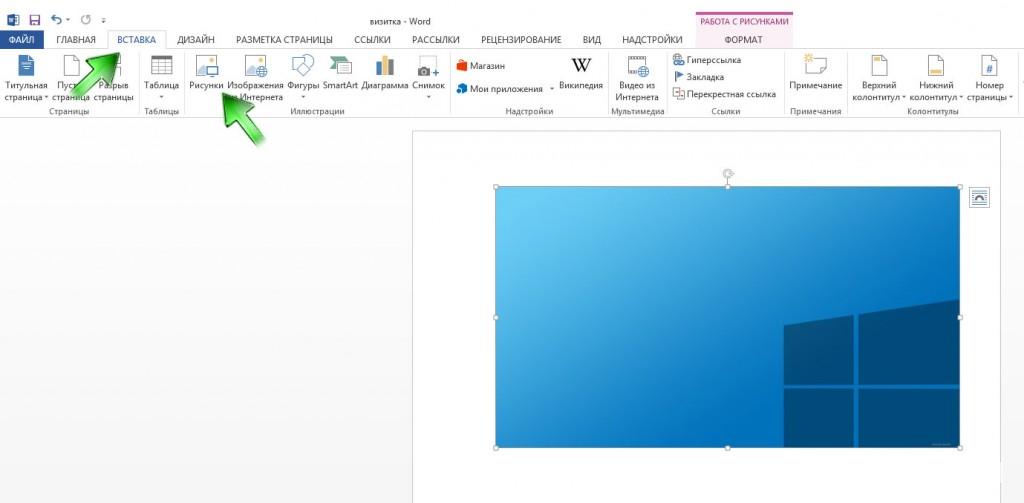
- Сделайте нужные пропорции. Для этого: ПКМ по картинке → Формат рисунка → Обрезка.
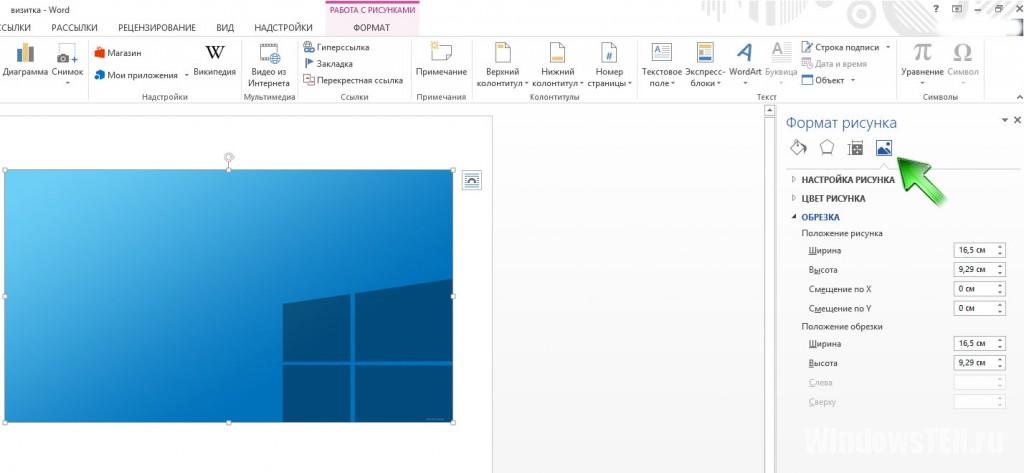
- Выставляем ширину – 5,3 см, длину – 8,6 см. Если нужно, переверните изображение. Зайдя в Макет и свойства → Эффекты, наложите фильтры на фото, что бы фон выглядел эффектнее.
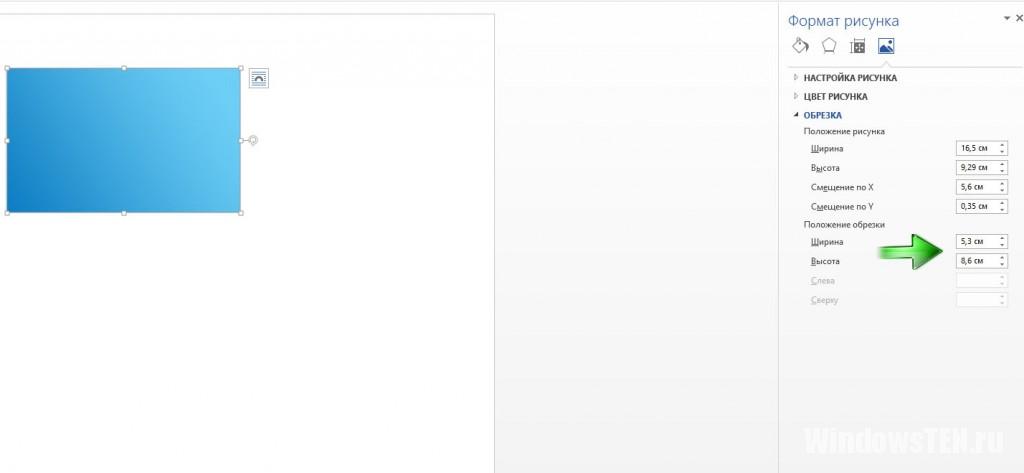
- Фон готов, теперь приступаем к надписи. Пишем нужную информацию рядом с картинкой.
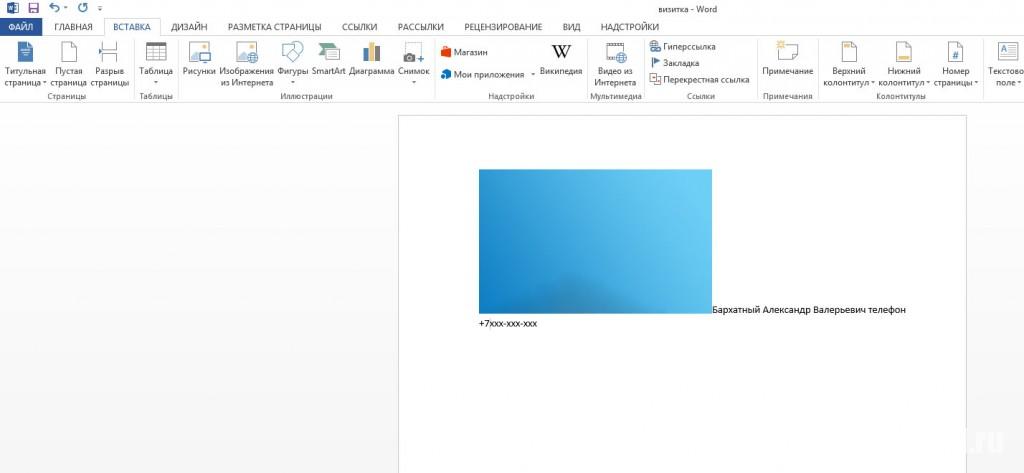
- После ПКМ по фону → Обтекание текстом → За текстом → Размещаем текст там где нужно.
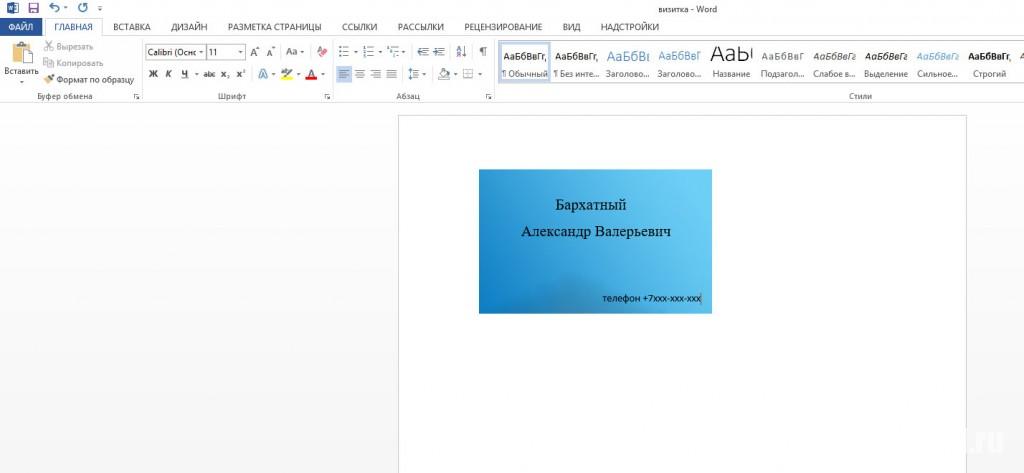
За пять минут работы, получаем готовую основу для визитки.
Онлайн сервисы
Бесплатные онлайн сервисы позволяют сделать визитку используя только браузер. Мы поговорим о двух наиболее популярных и простых в использовании.
Логастер
Высокую позицию в русскоязычном сегменте онлайн-сервисов занимает Логастер. Особенно выручает он тех, кто только начинает свой бизнес. Прежде, чем создавать визитку на Логастере, вам необходимо создать логотип. Разнообразие иконок и шрифтов позволяет создать очень красивые и интересные логотипы, на основании которых и создаются визитки.
Итак, давайте пошагово рассмотрим процесс создания визиток с помощью этого сервиса.
- Создайте логотип и зарегистрируйтесь на сайте.
Для создания логотипа необходимо всего только ввести название компании и, если требуется, слоган. Далее выберите понравившийся логотип и сохраните.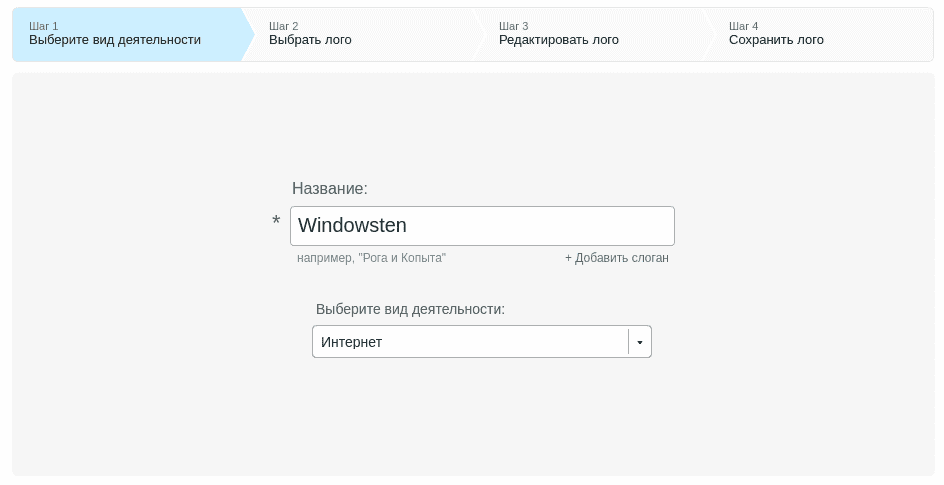
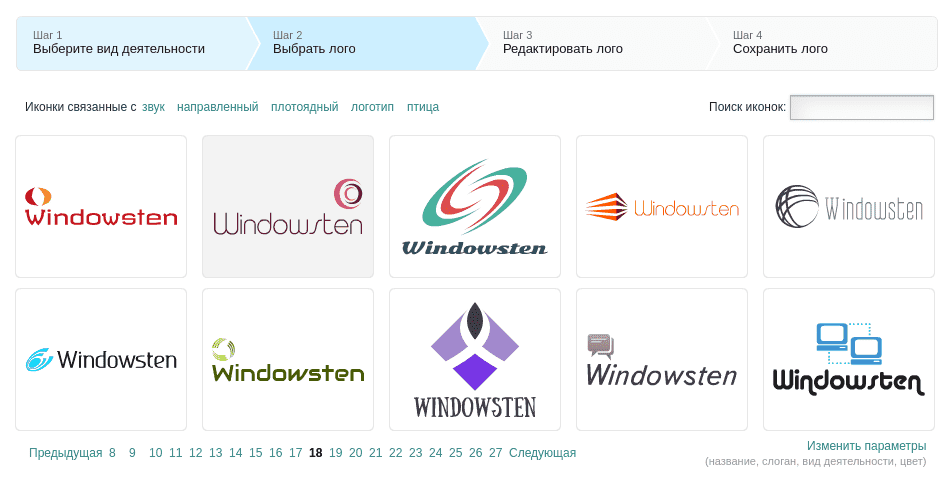
- Подберите макет визитки и внесите свои персональные данные.
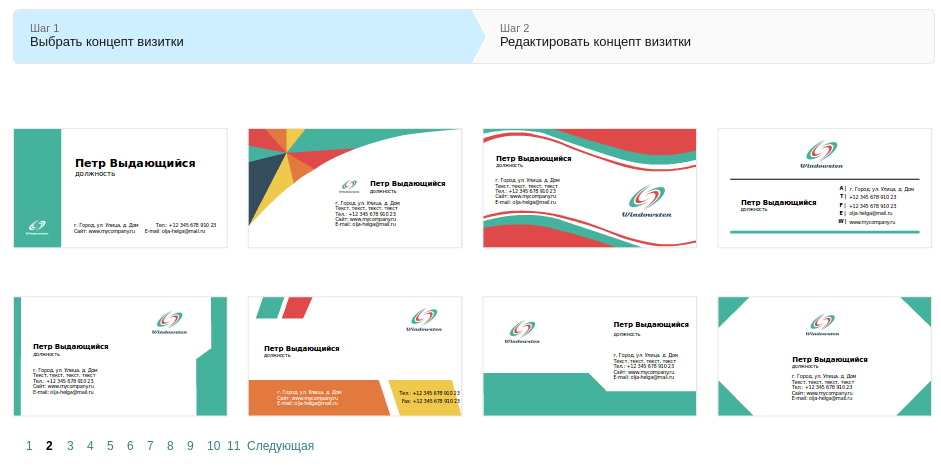
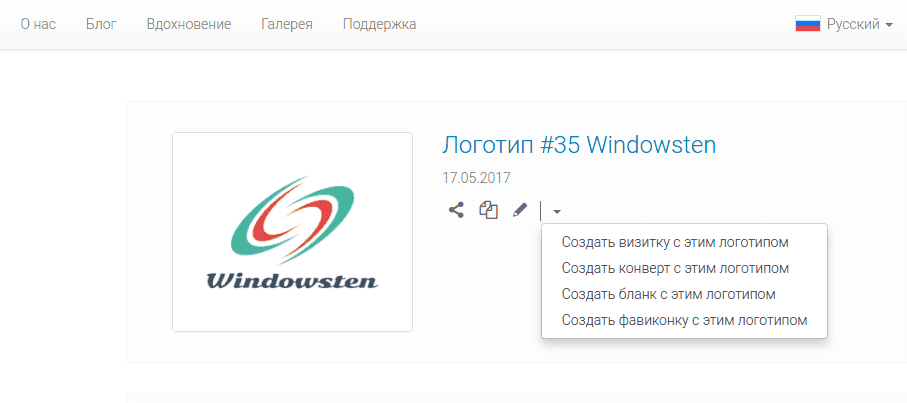
- Оплатите дизайны, которые вам понравились, чтобы получить возможность его скачать
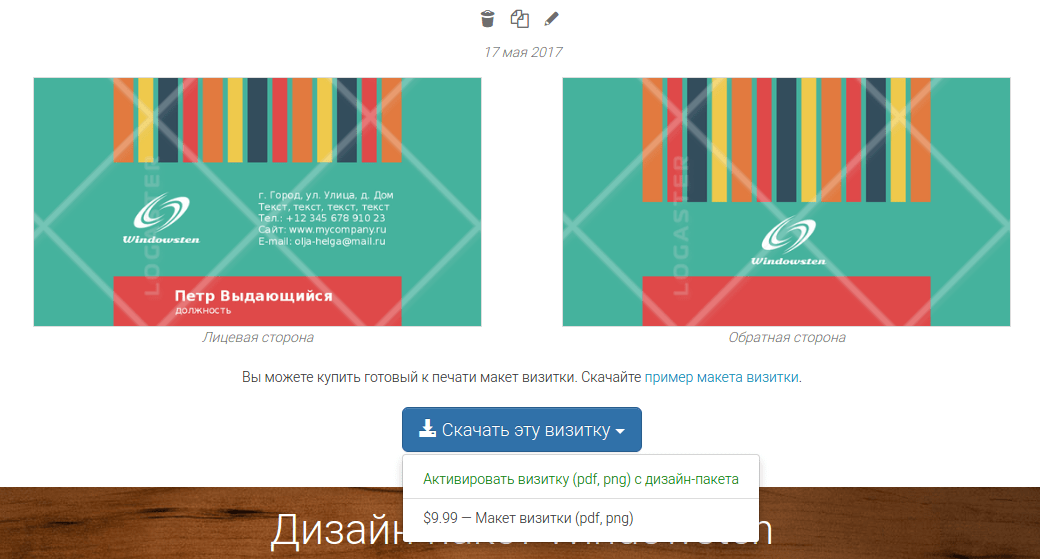
- Скачайте продукцию и отправьте визитки на печать. Всего за несколько минут такого занимательного процесса, вы получаете качественные файлы великолепных визиток в PDF и PNG форматах, уже готовых к печати.
Визитка
Также популярностью пользуется онлайн программа “Визитка”. Создание визиток в ней происходит следующим образом.
- Зайдите на сайт vizitki-besplatno.ru.
- Выберите и загрузите фон.
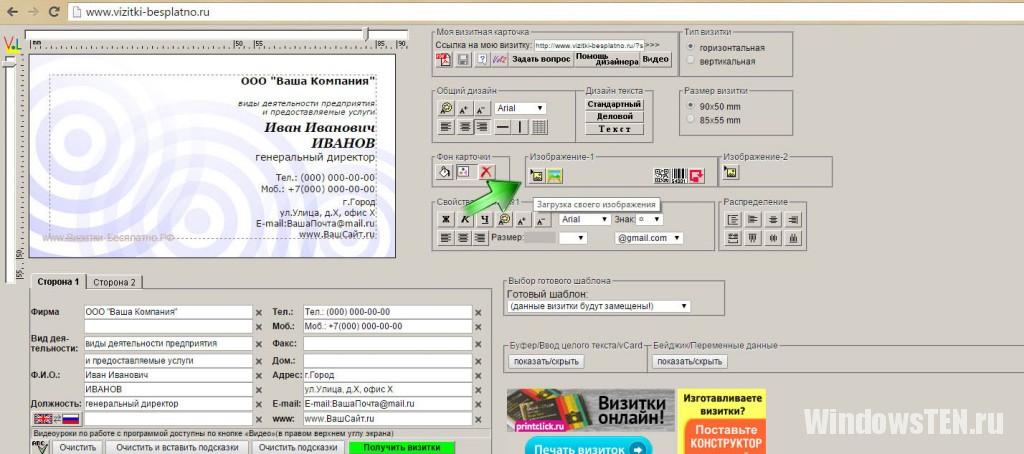
- В шаблоне имеются готовые поля для заполнения. Их можно отредактировать, переместить, удалить.
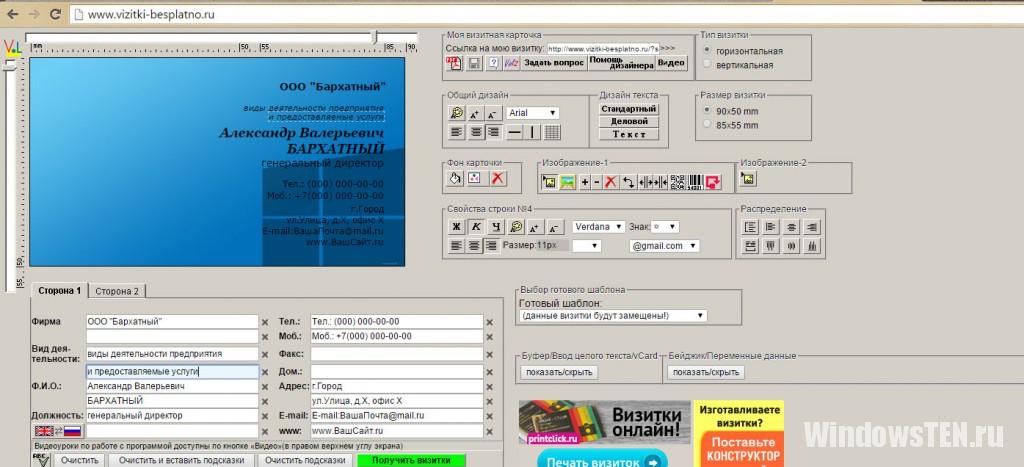
- Интерфейс редактора понятен, поэтому сложностей в дальнейшем оформлении не возникнет.
Видеоинструкция
Наглядный пример, как создать карточку в графическом редакторе Photoshop.